解决win10更新后丢失输入法的方法
 发布于2024-12-15 阅读(0)
发布于2024-12-15 阅读(0)
扫一扫,手机访问
许多小伙伴发现win10更新后输入法没了的情况,不知道该怎么解决,小编这里有个小方法大家可以解决win10更新后输入法没了的情况,大家可以试一下,希望可以帮助到你。
win10更新后输入法没了:
方法一:
1、首先使用快捷键“Win+i”打开设置,选择“时间和语言”点击进入。
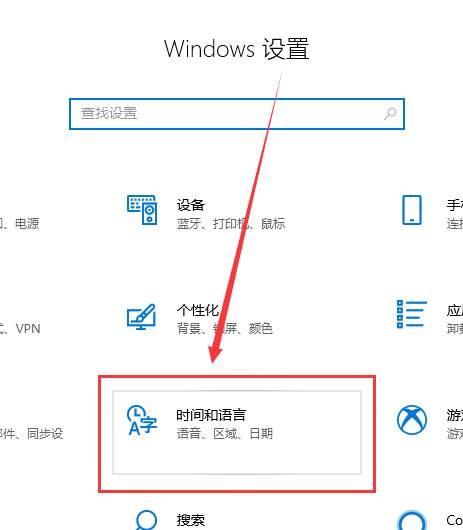
2、然后在左侧选择语言,选择右侧“选择始终默认使用的输入法”点击进入。
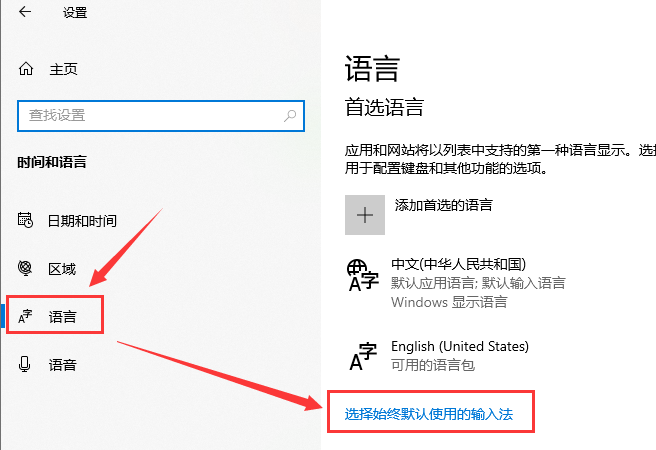
3、选择“替代默认输入法”下拉的需要选择的输入法
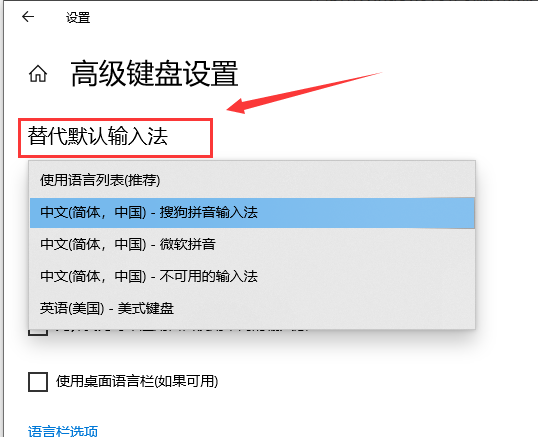
方法二:
1、首先右击桌面此电脑,然后点击“属性”。
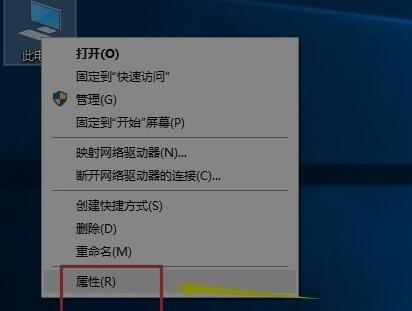
2、然后点击左侧的“控制面板主页”。
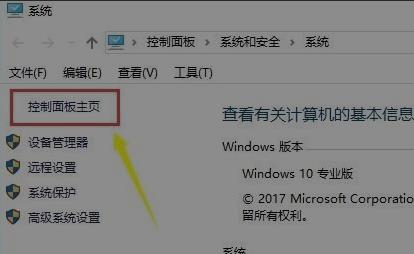
3、随后点击“时钟、语言与区域”。
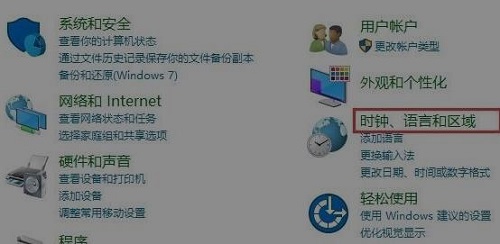
4、进入之后点击中间的“语言”。
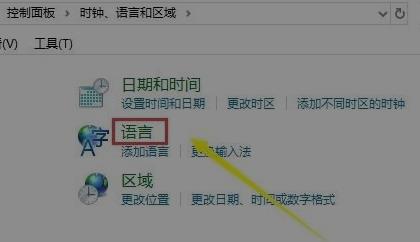
5、此时可以看到出现的中文,点击“选项”。
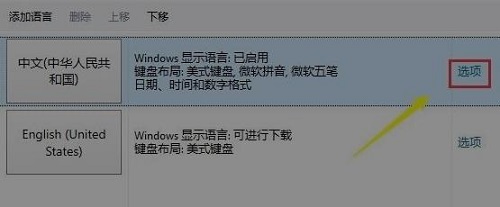
6、在选项中的输入法下面点击“添加输入法”即可。
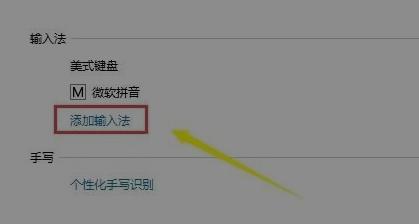
本文转载于:https://m.somode.com/jiaocheng/1289.html 如有侵犯,请联系admin@zhengruan.com删除
产品推荐
-

售后无忧
立即购买>- DAEMON Tools Lite 10【序列号终身授权 + 中文版 + Win】
-
¥150.00
office旗舰店
-

售后无忧
立即购买>- DAEMON Tools Ultra 5【序列号终身授权 + 中文版 + Win】
-
¥198.00
office旗舰店
-

售后无忧
立即购买>- DAEMON Tools Pro 8【序列号终身授权 + 中文版 + Win】
-
¥189.00
office旗舰店
-

售后无忧
立即购买>- CorelDRAW X8 简体中文【标准版 + Win】
-
¥1788.00
office旗舰店
-
 正版软件
正版软件
- Win10系统的日志文件存储路径为c:\Windows\system32\logfiles
- 很多用户都在win10系统上遇到过c:Windows\system32\logfiles的情况吧,按什么都没有反应,今天就和大家一起来看看遇到这样的问题,该怎么样去解决。win10日志文件c:Windows\system32\logfiles:1、打开运行,输入regedit打开,找到HKEY_CURRENT_USER\Software\Microsoft\Windows\CurrentVersion\Explorer\ShellFolders,在右边找到“desktop”,右键点击修改,将里面的键值复制
- 10分钟前 win 日志文件 Windowssystemlogfiles 0
-
 正版软件
正版软件
- oppoa5高配和低配主板有异同吗?
- oppoa5高配和低配主板通用不根据OPPO官方介绍,OPPOA5有两个版本,分别是高配和低配。这两个版本的主板可能存在一些差异,因此高配和低配的主板可能不能通用。如果需要更换主板,建议与OPPO公司官方客服联系,以获取准确的信息和帮助。d高配和低配的区别高配和低配之间的区别主要取决于个人的选择。如果你喜欢使用高配产品,价格会相对较高。而如果你偏向低配产品,价格则会较低。此外,个人的用途也是一个重要的考虑因素。有时候,高配产品可能会有许多功能是你并不需要的,此时选择低配产品更能提高性价比,使用起来也更划算
- 25分钟前 主板 低配 和 吗 oppoa5 高配 通 用不 有区别 0
-
 正版软件
正版软件
- Win10照片设置模糊背景图
- 在win10系统设置好了壁纸之后,有不少的用户反馈称自己的壁纸特别的模糊,也不知道该怎么去设置,下面就带来了具体的设置教程,来看看win10照片设置壁纸模糊解决方法吧。win10照片设置壁纸模糊:1、首先按下快捷键“win+r”打开运行,输入“regedit”。2、然后去依次展开:HKEY_CURRENT_USER\ControlPanel\Desktop。3、右击desktop,然后选择新建,再点击“DWORD(32位)值”。4、将新建项命名为“JPEGImportQuality”,然后将数值数据改为1
- 40分钟前 win 照片设置 壁纸模糊 0
-
 正版软件
正版软件
- 取消Win10开机密码的方法
- 在使用win10系统的时候小伙伴们都被开机密码所烦恼过,主要就是太麻烦费时间,那么该怎么把它取消呢?下面就给大家带来了详细方法,一起看看吧。win10怎么取消开机密码:1、点击左下角开始,点击“设置”。2、在windows设置中点击“账户”。3、点击左侧任务栏中的“登录选项”。4、在右侧下滑找到“密码”,点击下面的“更改”。5、输入当前密码后点击“下一步”。6、不输入密码直接点击“下一步”即可。
- 55分钟前 Win密码取消 0
-
 正版软件
正版软件
- 如何重新安装操作系统于华硕笔记本U盘
- 当电脑系统出现蓝屏,黑屏以及系统崩溃等等电脑系统故障问题的时候,我们即可通过u盘启动盘进pe系统进行修复又或者重装系统。那么华硕笔记本U盘重装系统怎么操作呢?今天小编就给大家分享下华硕笔记本U盘重装系统教程。工具/原料:系统版本:windows系统品牌型号:华硕UL20软件版本:口袋装机V2209+大白菜V10,3方法/步骤:方法一:使用口袋装机工具的U盘重装功能完成win7安装1、下载安装口袋装机工具到电脑上并打开,选择要安装的系统。2、选择想要安装的windows系统,点击开始制作。3、请大家耐心等待
- 1小时前 12:25 0
最新发布
-
 1
1
- KeyShot支持的文件格式一览
- 1648天前
-
 2
2
- 优动漫PAINT试用版和完整版区别介绍
- 1688天前
-
 3
3
- CDR高版本转换为低版本
- 1833天前
-
 4
4
- 优动漫导入ps图层的方法教程
- 1687天前
-
 5
5
- ZBrush雕刻衣服以及调整方法教程
- 1683天前
-
 6
6
- 修改Xshell默认存储路径的方法教程
- 1699天前
-
 7
7
- Overture设置一个音轨两个声部的操作教程
- 1677天前
-
 8
8
- PhotoZoom Pro功能和系统要求简介
- 1853天前
-
 9
9
- 优动漫平行尺的调整操作方法
- 1684天前
相关推荐
热门关注
-

- Xshell 6 简体中文
- ¥899.00-¥1149.00
-

- DaVinci Resolve Studio 16 简体中文
- ¥2550.00-¥2550.00
-

- Camtasia 2019 简体中文
- ¥689.00-¥689.00
-

- Luminar 3 简体中文
- ¥288.00-¥288.00
-

- Apowersoft 录屏王 简体中文
- ¥129.00-¥339.00